O Planner envia e-mails e notificações push por diversos motivos. Algumas notificações podem ser controladas por membros do plano e outras por proprietários de grupos. Se utilizar o Planner no Teams, são fornecidas notificações adicionais pelo Teams, onde também podem ser geridas.
Nota: Se estiver a utilizar o Planner no Teams, selecione primeiro o botão Ir para o site junto ao canto superior direito do ecrã e, em seguida, siga estas instruções.
Ativar ou destivar notificações para as suas tarefas
-
Selecione o Definições junto ao canto superior direito do ecrã e, em seguida, selecione Notificações.
-
Na caixa de diálogo Notificações, selecione (para ativar) ou desloque (para desbloquear) as seguintes opções:
-
Alguém me atribuir uma tarefa
-
Uma tarefa que me foi atribuída está atrasada, tem prazo para hoje ou para atraso nos próximos 7 dias
-
-
Selecione Guardar.
-
Se utilizar o Planner no Teams, para descontinuar o bot do Planner ou bloquear o bot para parar todas as notificações do Teams que receber, vá à página Chat, abra o menu de contexto do bot do Planner e, em seguida, escolha Bloquear ou Bloquear conversação do bot.
Receber ou parar de receber mensagens de grupo na sua caixa de entrada
Quando é adicionado a um plano, pode receber mensagens de e-mail de grupo quando os comentários das tarefas são publicados no plano. Utilize estas instruções para iniciar ou parar de receber mensagens de grupo na sua caixa de entrada.
-
Selecione os 3 pontos (. . .) à direita do nome do plano e, em seguida, selecione Planear definições.
-
Na caixa de diálogo Planear definições, selecione definições de grupo.
-
Em Gerir e-mail de grupo, selecione ou deslecioneNão receber mensagens de grupo e, em seguida, selecione Guardar.
Nota: Os administradores que pretendam desativar as notificações de Teams Planner podem desativar a aplicação Planner para Teams. Se quiser desativar apenas as notificações de Teams Planner, mas deixar a aplicação Planner ativada, contacte o suporte Office empresas.
Se criou um plano no Planner, então é o proprietário do grupo do mesmo. O proprietário do grupo pode alterar uma definição de plano que irá enviar mensagens de e-mail de grupo para o grupo quando uma tarefa é atribuída ou concluída. Por predefinição, os e-mails do grupo não serão enviados para a caixa de correio de grupo do plano Outlook. Se um membro optar por seguir o grupo, estes e-mails de atividade irão para a caixa de entrada do membro do plano.
A imagem seguinte é um exemplo de um e-mail de grupo que poderá receber.
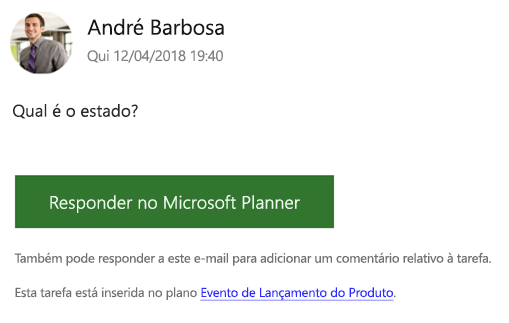
Na segunda imagem, um membro do plano respondeu à tarefa.
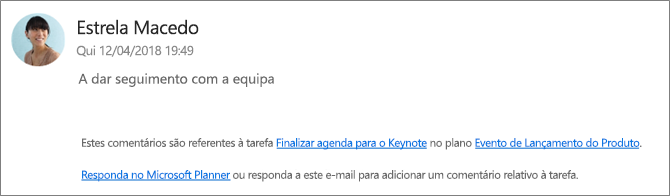
Alternar e-mails do grupo de atividades de tarefas
Nota: Apenas os proprietários de grupos podem desligá-los. Para obter mais informações sobre como se tornar o proprietário de um grupo, consulte Precisa de tornar outra pessoa proprietária de um plano?
-
A partir do quadro do plano, selecione os 3 pontos (. . .) à direita do nome do plano.
-
Selecionar Definições de planos no menu.
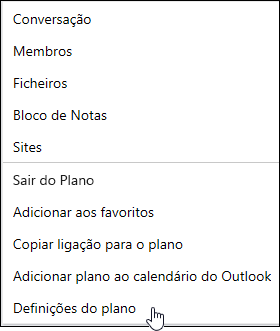
-
Selecione (para ativar) ou desativar (para desativar) Enviar e-mails para o grupo do plano quando uma tarefa é atribuída ou concluída e, em seguida, Guardar.
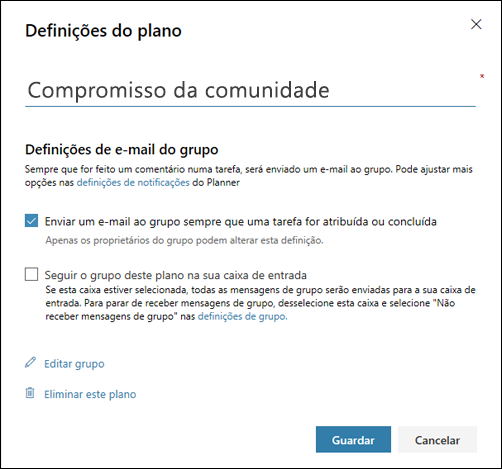
Existem quatro tipos básicos de notificações no Planner:
-
Notificações de e-mail de grupo Mensagens de e-mail enviadas a todos os membros do grupo. Os e-mails são enviados do Microsoft Planner para a caixa de correio do grupo. Para os que seguem o grupo de um plano, estas notificações de e-mail não são entregues nas respetivos caixas de entrada. No entanto, se um utilizador publicar um comentário sobre uma tarefa, esse utilizador receberá notificações de e-mail na respetiva caixa de entrada por cada comentário subsequente feito sobre essa tarefa (mesmo para comentários feitos por outros utilizadores).
-
Notificações de e-mail do Planner As mensagens de e-mail enviadas apenas para si são entregues na sua caixa de entrada.
Nota: As notificações de e-mail do Planner não estão disponíveis no Planner para Office 365 GCC, Planner para Office 365 GCC High ou Planner para Office 365 DoD.
-
Notificações da aplicação Planner para dispositivos móveis Notificações push na aplicação Planner para dispositivos móveis. As notificações da aplicação Planner para dispositivos móveis são apresentadas como qualquer outra notificação no seu telemóvel ou dispositivo. Quando toca numa notificação numa aplicação Planner para dispositivos móveis, a aplicação Planner é aberta.
Nota: Atualmente, as notificações de aplicações móveis do Planner não estão disponíveis Office 365 Administração Pública subscrições da Community Cloud (GCC).
-
Teams notificações A Teams de e-Teams no Planner é Teams Feed de Atividades. Contém o título da tarefa, a quem a tarefa foi atribuída, e o plano a que a tarefa pertence. A sua notificação de atribuição do Planner no Teams não irá substituir as notificações de atribuição de tarefas do Planner no seu e-mail e dispositivo móvel; irá receber as três.
Notas:
-
Mesmo que a ação de atribuição de tarefas ocorra fora do Teams (por exemplo, no Planner para a Web ou nas aplicações móveis do Planner), se o plano tiver um separador no Teams, será enviada uma notificação de Teams ao destinatário.
-
Se não conseguir ver feeds de atividades, certifique-se de que a aplicação Tarefas está instalada no Teams.
-
A tabela seguinte lista atividades que acionam notificações, quem recebe notificações, formatos de notificação e o que pode fazer para configurá-las. Teams notificações exigem a utilização do Planner no Teams.
|
Atividade |
Quem notificado |
Formato de notificação |
Configurabilidade |
|---|---|---|---|
|
Uma tarefa é atribuída a alguém |
Todos os membros do plano que estão a seguir o grupo |
Teams (se for utilizado) |
|
|
Uma tarefa é marcada como Concluída |
Todos os membros do plano que estão a seguir o grupo |
Teams (se for utilizado) |
Consulte Ativar ou destivar notificações de grupo (Proprietários de Grupos). |
|
Criar um plano |
Todos os membros do plano |
Teams (se for utilizado) |
Não pode desligá-la. |
|
Foi adicionado a um plano |
O Utilizador |
Teams (se for utilizado) |
Não pode desligá-la. Todos os membros do plano recebem um e-mail de boas-vindas da Microsoft a adicioná-los ao plano, sugestões e truques sobre a utilização de planos e uma ligação para o plano. |
|
Todos os comentários dos membros do plano após o seu comentário |
O Utilizador |
|
Não pode desligá-la. |
|
Alguém lhe atribui uma tarefa |
O Utilizador |
Notificação push da aplicação Planner Teams (se for utilizado) |
|
|
Alguém comenta um plano |
Todos os membros do plano que estão a seguir o grupo na caixa de entrada |
|
Como membro do plano, configurável apenas ao desativar o recibo de todas as mensagens do grupo. Consulte Receber ou deixar de receber mensagens de grupo na sua caixa de entrada. |
|
Tem tarefas próximas ou posteriores às datas de vencimento |
O Utilizador |
|
Se as licenças de produto da sua organização incluírem Exchange Online, pode receber lembretes por e-mail. Se estiver a utilizar o Exchange Server local, poderão haver problemas. Para obter mais informações, fale com o seu administrador ou consulte Como posso certificar-me de que todos os meus contactos conseguem receber e-mails para o Planner?










